
Mục lục:
- Tác giả John Day [email protected].
- Public 2024-01-30 13:31.
- Sửa đổi lần cuối 2025-01-23 15:14.

Đây là một hệ thống giúp bạn dễ dàng tìm thấy các điện trở của mình.
Tìm kiếm ở giá trị mong muốn và ngăn bên phải sáng lên.
Hệ thống này có thể được mở rộng đến số lượng ngăn kéo mong muốn.
Quân nhu
Đèn LED có thể nhấn WS2812B
Arduino Nano
Mảng ma trận 4 x 4 16 phím
Điện trở của
Bộ sạc Usb hoặc bộ nguồn 5v khác
PLA filament
Tiêu đề trình kết nối
Tạo mẫu PCB
Đồng hồ đo 10k
Bước 1: Tạo mạch




Tạo mạch trên PCB kiểu mẫu hai mặt
Bàn phím:
Bàn phím giá rẻ có một số điện trở bên trong có thể thay đổi theo cột, nhiệt độ, độ ẩm và mức độ bạn nhấn các nút. vì vậy bạn sẽ phải hiệu chỉnh các nút trong mã.
Tôi không có màn hình LCD i2c như dự định cho dự án này, vì vậy tôi phải tạo bàn phím với adc (đầu vào tương tự) do gpio có sẵn trên arduino nano.
Điện trở giữa các đầu nối bàn phím.
Pin 2-3 = 10k ohm
Pin 3-4 = 22k ohm
Pin 4-5 = 33k ohm
Pin 6-7 = 2,2k ohm
Pin 7-8 = 4,8k ohm
Pin 8-9 = 10k ohm
1 và 10 không được sử dụng.
Chân 2 đi vào 5V trên arduino bouard.
Chân 9 đi tới A0 và nối đất 15k ohm.
Không được có bất kỳ kết nối nào giữa chân 5 và 6.
Led`s:
D7 trên arduino đi qua 330ohm và đến (data In) trên led thứ nhất (pin thứ hai) trên WS2812B
Tiếp đất với mặt đất.
Led 5v to Vin trên arduino
Bạn phải cắt các đèn led một cách trực quan và nối chúng vào một tấm nền hoặc cách bạn muốn đặt các đèn led.
Nhớ đấu dây các led đúng hướng, chúng có đầu vào và đầu ra.
Màn hình LCD:
Theo sơ đồ.
Chỉ cần dùng đồng hồ đo để điều chỉnh độ tương phản trên màn hình.
Bạn sẽ chỉ phải điều chỉnh nó khi điện áp đầu vào tôi thay đổi.
www.arduino.cc/en/Tutorial/HelloWorld
Cài lại:
D10 để đặt lại chân
Nguồn cấp:
Cổng sạc USB.
Cắt cáp usb và kết nối nối đất (đen) với tiếp đất trên arduino và 5v (đỏ) với Vin
Bước 2: Tệp
Đây là một dự án sở thích, tôi không phải là một lập trình viên chuyên nghiệp.
Các mẹo và thủ thuật đều được hoan nghênh:)
Bước 3: Lập trình Arduino Nano


Tải xuống các thư viện:
Trong Arduino IDE, nhấp vào tab có tên phác thảo và nhấp vào bao gồm thư viện / Quản lý thư viện.
Tìm kiếm
-FastLED.h
-LiquidCrystal.h
Cài đặt chúng.
Mở "ohmsys1.44.ino"
Kết nối arduino với USB
Chọn cổng com phù hợp và tải lên bản phác thảo.
Bước 4: Cách sử dụng
Nhập giá trị của bạn bằng các chữ số
* là dấu phẩy
# là hệ thống đặt lại
A là ohm
B là K-ohm
C là M-ohm
D là chữ số khởi động lại
Bước 5: Cách hiệu chỉnh các nút
Bỏ ghi chú "Serial.println (sensorValue);" (dòng thứ hai trong vòng lặp)
Chạy trình theo dõi nối tiếp của bạn.
Các nút có điện trở thay đổi do bạn ấn nút mạnh / nhẹ như thế nào.
Lưu ý giá trị trên cùng / thấp của nút tìm kiếm trong trình theo dõi nối tiếp.
Tìm các nút trong mã.
Số đầu tiên là "thấp" và cuối cùng là "cao".
// **************************** Nút 1 ****************** ********
if ((sensorValue> 387) && (sensorValue <394) && delayrunning == false)
Thay đổi các con số theo kết quả của bạn.
Bạn sẽ nhận được các số khác nhau sau đó trong mã, đừng để điều đó làm bạn thất vọng:)
Bước 6: Mở rộng hệ thống để có thêm ngăn kéo
Hiện tại, hệ thống được tạo cho 16 ngăn kéo.
Bạn có thể mở rộng nó đến bao nhiêu bạn muốn.
Chỉ cần đảm bảo rằng nguồn điện có thể xử lý nó.
Để mở rộng nó, bạn phải thay đổi "#define NUM_LEDS 15" thành số ngăn kéo / đèn led mong muốn.
Nó bắt đầu từ 0, vì vậy hãy trừ đi 1 từ ngăn kéo / đèn led mong muốn của bạn
Sao chép dán
"if ((Sumtall> 6) && (Sumtall <16))
{LEDreset ();
led [1] = CRGB (255, 0, 255);
FastLED.show (); chậm trễ (300); }"
và vẽ phạm vi của bạn cho mỗi ngăn kéo.
Thêm một chữ số cho mỗi ngăn mới trong "leds [1]"
Bạn cũng có thể thay đổi màu sắc của đèn led nếu muốn (255, 0, 255)
Bước 7: Cách ly ánh sáng cho ngăn kéo


Có một số rò rỉ ánh sáng gây ra một số vấn đề.
Tôi đã sửa điều này bằng cách thêm một số băng keo trên mỗi ngăn kéo.
Băng nơi được thêm ở hai bên và dưới cùng.
Không cần đến mirrortape nếu bạn có một cuộn băng không cho ánh sáng xuyên qua.
Điều này đã khắc phục sự cố:)
Đề xuất:
Hệ thống lưu trữ thành phần: 10 bước (có hình ảnh)

Hệ thống lưu trữ thành phần: Hệ thống lưu trữ thành phần cuối cùng là một giải pháp độc đáo để tổ chức và lưu trữ các thành phần điện tử. Phần mềm tùy chỉnh cho phép lập danh mục các thành phần với chức năng tìm kiếm tích hợp để truy cập nhanh vào các thành phần cụ thể. Đèn LED ab
Bộ điều khiển PS4 và lưu trữ trò chơi: 5 bước

Bộ điều khiển PS4 và bộ nhớ trò chơi: Tôi đã vật lộn với việc lưu trữ các phụ kiện PS4 của mình trong một thời gian dài. Tôi sống trong một căn phòng nhỏ và bề mặt tôi có thường bị chiếm nhiều thứ, chủ yếu là tất cả các hộp trò chơi và bộ điều khiển của tôi. Trong một trong những lớp học của tôi ở trường
OrangeBOX: Thiết bị lưu trữ sao lưu an toàn dựa trên OrangePI: 5 bước

OrangeBOX: Thiết bị lưu trữ sao lưu an toàn dựa trên OrangePI: OrangeBOX là một hộp sao lưu lưu trữ từ xa tất cả trong một cho bất kỳ máy chủ nào. Máy chủ của bạn có thể bị nhiễm, bị hỏng, bị xóa và tất cả dữ liệu của bạn vẫn được bảo mật trên OrangeBOX và ai sẽ không thích một nhiệm vụ bất khả thi như thiết bị sao lưu những gì bạn chỉ làm
Tổ chức và lưu trữ điện trở: 4 bước (có hình ảnh)

Sắp xếp và lưu trữ điện trở: Một trong những điều bạn nhanh chóng tìm thấy khi tự tạo mạch điện là điện trở có thể là một vấn đề thực sự khó khăn khi sắp xếp. Điện trở có nhiều giá trị khác nhau vì vậy điều cần thiết là phải có cách sắp xếp chúng để tìm ra giá trị bạn muốn một cách nhanh chóng
Mạch chỉnh lưu toàn sóng thông qua chỉnh lưu cầu: 5 bước (có hình ảnh)
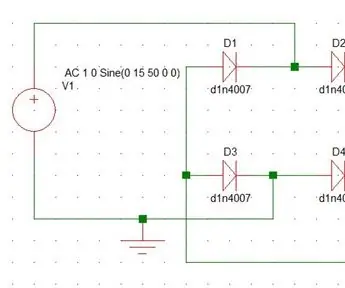
Mạch chỉnh lưu toàn sóng thông qua chỉnh lưu cầu: Chỉnh lưu là quá trình chuyển đổi dòng điện xoay chiều thành dòng điện một chiều
